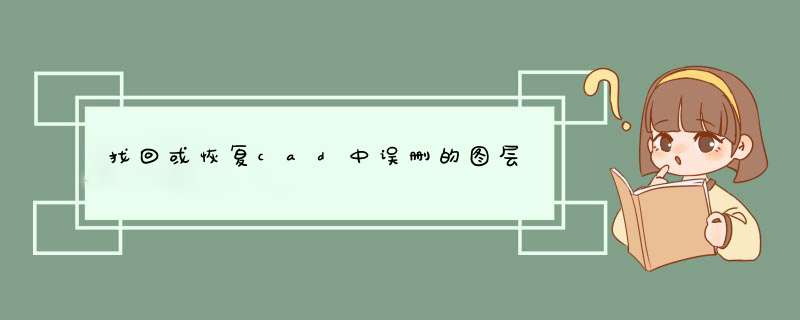
1、首先下载并安装此CAD软件。安装完成后,请打开CAD编辑器。在d出的软件注册窗口中,单击“尝试”按钮直接进入软件界面。
2、单击“文件”后,切换到文件菜单,然后单击“打开”按钮。将d出一个文件选择窗口。
3、在d出窗口中,单击要编辑的CAD文件,然后单击“打开”按钮以打开CAD文件。
4、在CAD编辑器中打开图形文件后,单击软件界面顶部的“编辑器”以切换软件的顶层菜单列表。在出现的编辑器功能菜单中,找到并单击“图层”功能键。
5、在d出层窗口中,您可以设置CAD图层的显示或隐藏。在此处的“打开”列中,单击灯泡图标并变暗以指示图层已隐藏。如您所见,我们可以隐藏绿色层。
6、要显示隐藏图层,请单击灰色灯泡图标,当图标亮起时,将显示图层。
求上帝保佑吧!!“小样”,或者去找下你自动保存相应文档的存档,然后改后缀明,有肯能恢复,但是如果你那个删除文件打开的时间超过你设置的保存时间,那美女,你就game
over
啦,老同学!!!!
CAD中怎么样快速返回之前的图层状态
我们平时忙于画图,反反复复都在使用自己熟悉的那些功能,如果注意到界面上有些功能相信会对你的绘图 *** 作更方便,下面我不妨写下来跟大家分享分享。
在CAD低版本的图层工具栏的图层列表后有两个按钮,一个是设置当前层用的,这个我倒知道是干什么用的,但后面还有一个叫“上一图层”的按钮,一直不太清楚这个功能是干什么用的。
“上一图层”什么意思,我查了查帮助,写得又点简单,还是不太明白,于是决定试一试。点了一下这个按钮,结果d出一行提示,原来还要打开一个模式才能用,按命令行的提示输入了命令layerpmode,并按提示输入了ON。再点“上一图层”按钮,结果提示“没有上一个图层状态”,如下图所示。
命令: _LayerP
上一个图层被禁用。请使用 LAYERPMODE 打开该模式。
命令: LAYERPMODE输入 LAYERP 模式 [开(ON)/关(OFF)] :on
命令: _LayerP
没有上一个图层状态
现在我明白了,这个原来是用来恢复图层状态的,相当于改变修改图层状态的撤销。于是简单做个试验。
*** 作步骤:
1、 先把LAYERPMODE打开
2、 新建三个图层,然后在三个图层上分别画几个图形。
3、 在图层下拉列表中将图层2和图层关掉,如下图:
这样图层2和图层3上的对象就消失了。现在想再把图层2和图层3打开,只要点一下“上一图层”按钮就OK了。
这么有用的一个功能以前怎么没发现呢!我们画的建筑图纸里有好几十个图层,图层切换和开开关关是经常的事情。“图层Ⅱ”工具栏和扩展工具里倒是提供了一些方便的图层工具,我也经常用,例如“图层Ⅱ”工具栏中的图层关闭功能,可以通过在图纸中框选对象来关闭图层,既直观又方便,比在图层列表里去找图层方便多了。
但关完肯定要打开,如果要把之前关闭的所有图层都打开,当然用打开所有图层或输入layon命令就可以了。假设有一些图层需要长时间关闭,刚刚又临时打开和关闭了几个图层,用layon命令想恢复到刚才的状态显然就不行了,如果为了这种临时 *** 作设置一个图层状态非常麻烦,而点一下“上一图层”按钮就解决了。假设我关闭错了图层,想取消 *** 作,用“上一图层”也很方便。还有如果我上次关闭图层 *** 作中有关闭有锁定,用“上一图层”也可以全部恢复。“上一图层”功能还可以像CAD的撤销命令一样,多次撤销图层状态的修改。
“上一图层”功能到底可以撤销对图层进行的哪些修改呢我先把主要的几种状态:关闭、冻结、锁定、图层切换都试了试,再重新看了看帮助,发现LAYERP命令并不是可以恢复对图层所做的任意修改,在三种对图层的修改 *** 作是无法用LAYERP命令来恢复的:一是对图层名的修改,二是删除图层,三是添加图层。我试了试,原来这三种 *** 作是用CAD的UNDO可以撤销的,不属于图层状态的设置。
看来用软件还是需要经常尝试一下新功能,没准就会发现这样的小工具,今后我就不怕来回开关、锁定、冻结图层了,不用打开图层管理器,这些工具再结合图层列表就可以完成大部分 *** 作了。
;欢迎分享,转载请注明来源:内存溢出

 微信扫一扫
微信扫一扫
 支付宝扫一扫
支付宝扫一扫
评论列表(0条)